Älä häiritse -tilan kytkeminen päälle ajon aikana Pixel-puhelimella

Ajatko autoa ja häiritsetkö usein puhelimeesi tulevat viestit ja ilmoitukset? Ota "Älä häiritse" -tila käyttöön.

Ajatko autoa ja häiritsetkö usein puhelimeesi tulevat viestit ja ilmoitukset? Jos käytät Pixel-puhelinta (tai Android-laitetta käyttävää laitetta), voit helposti ottaa "Älä häiritse" -tilan käyttöön ajon aikana välttääksesi puhelimesi aiheuttamat mahdolliset riskit, soittaminen liikenteessä.
Miten "Älä häiritse" toimii?
Yksinkertaisesti sanottuna "Älä häiritse" -tila, kun se on aktivoitu, estää automaattisesti laitteen merkityksettömät ilmoitukset. Tämä ominaisuus voidaan tietysti myös asettaa estämään automaattisesti ilmoitukset tietyissä erityistilanteissa. Näin sinun ei tarvitse muistaa kytkeä se päälle ja pois päältä koko ajan. Esimerkiksi Pixel 3:ssa ja uudemmissa laitteissa voit määrittää ottamaan Älä häiritse -tilan automaattisesti käyttöön ajon aikana.
Tämä ominaisuus ei kuitenkaan ole kovin hyödyllinen, jos et mukauta jokaista asetusta jokaiseen tilanteeseen. On esimerkiksi hyödyllisiä vaihtoehtoja, joiden avulla voit hienosäätää, ketkä yhteystiedoissasi voivat silti ottaa sinuun yhteyttä myös Älä häiritse -tilassa.
"Älä häiritse" -tilan kytkeminen päälle ajon aikana
Avaa ensin Android-puhelimesi Asetukset-valikko napauttamalla rataskuvaketta aloitusnäytössä.
Siirry Asetukset-valikossa kohtaan "Ääni" tai "Ääni ja värinä" ja napauta sitten "Älä häiritse".
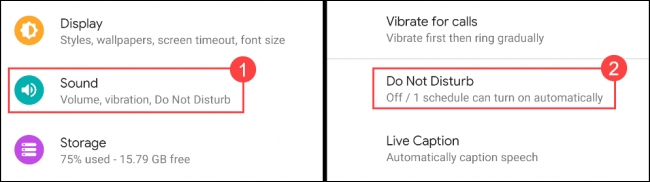
Katso alareunaan ja napauta "Aikataulut".
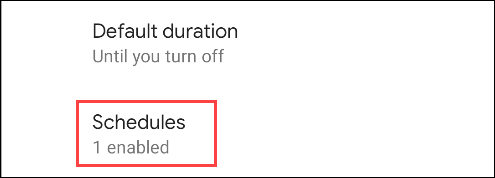
Näet tällä sivulla muutamia valmiita aikatauluja, kuten "Sleep". Meitä kiinnostaa tässä "Ajo", ole hyvä ja valitse se. Tai jos tämä ajovaihtoehto ei ole vielä käytettävissä, voit luoda oman.
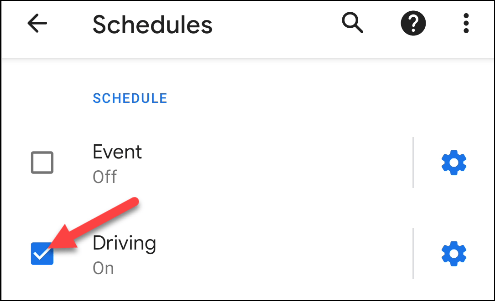
Napsauta seuraavaksi rataskuvaketta avataksesi ajovaihtoehtojen asetukset.
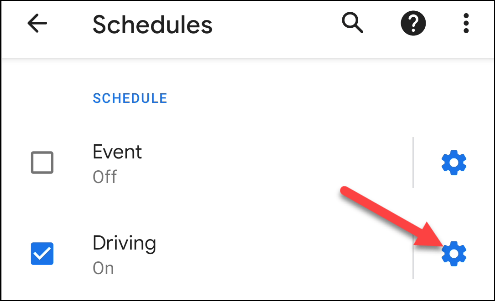
Klikkaa yläreunassa "Käyttäytyminen".
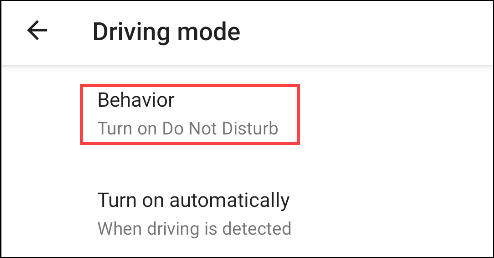
Napauta ponnahdusikkunasta "Ota Älä häiritse päälle".
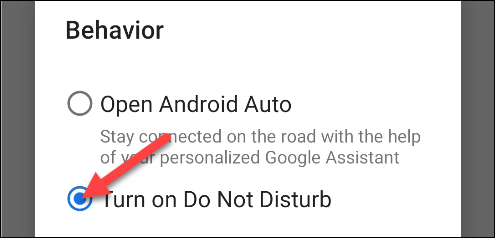
Napauta nyt "Käynnistä automaattisesti".
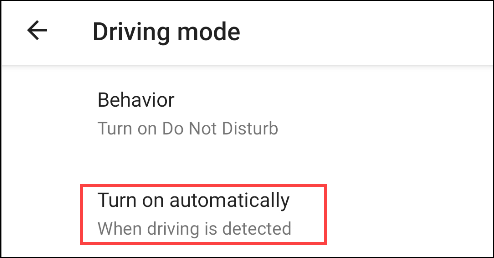
Tällä sivulla on useita vaihtoehtoja. Jos yhdistät aina ajon aikana Bluetooth-laitteeseen, kuten ajoneuvosi infotainment-järjestelmään, voit valita sen tästä. Kytke "Kun yhdistetty Bluetoothiin" -kytkin päälle ja valitse laite luettelosta.
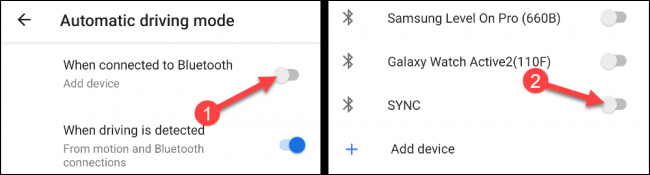
On olemassa toinen vaihtoehto nimeltä "Kun ajaminen havaitaan". Tämä ominaisuus käyttää puhelimesi tietoja tunnistamaan automaattisesti, kun ajat.
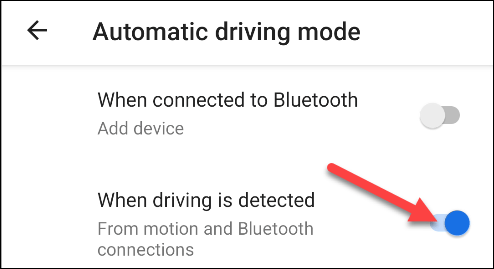
Lopuksi voit aktivoida "Ota Bluetooth päälle automaattisesti" -vaihtoehdon, jotta puhelimesi kytkee Bluetoothin automaattisesti päälle, kun se havaitsee, että olet ajamassa. Tämä varmistaa, että Bluetooth-laitteet pysyvät yhteydessä ajon aikana.
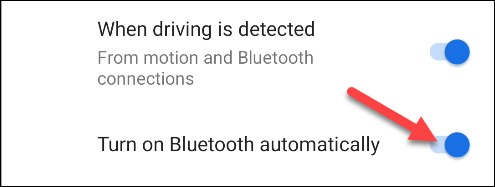
Siinä kaikki. Toivottavasti olet onnistunut.
Ajatko autoa ja häiritsetkö usein puhelimeesi tulevat viestit ja ilmoitukset? Ota "Älä häiritse" -tila käyttöön.
Näin voit määrittää Älä häiritse -tilan Google Pixel -puhelimissa.
Vastasitko puheluun, koska puhelimesi ei soinut? Kaikki muut äänet toimivat paitsi soittoääni? Katso seuraavat ratkaisut.
Androidin ilmoitusjärjestelmä on ykkönen maailmassa. Mutta tähän järjestelmään vaikuttavat usein valmistajan mukautusominaisuudet tai häiriöt tietyssä sovelluksessa.
Nykyään moniin syöttösovelluksiin sisäänrakennettujen reaaliaikaisten puheen tekstiksi muunnosominaisuuksien ansiosta sinulla on nopea, yksinkertainen ja samalla erittäin tarkka syöttötapa.
Sekä tietokoneet että älypuhelimet voivat muodostaa yhteyden Toriin. Paras tapa käyttää Toria älypuhelimellasi on Orbot, projektin virallinen sovellus.
oogle jättää myös hakuhistorian, jota et joskus halua puhelintasi lainaavan näkevän tässä Google-hakusovelluksessa. Voit poistaa hakuhistorian Googlessa noudattamalla tämän artikkelin alla olevia ohjeita.
Alla on parhaat väärennetyt GPS-sovellukset Androidissa. Se on kaikki ilmaista, eikä sinun tarvitse roottaa puhelinta tai tablettia.
Tänä vuonna Android Q lupaa tuoda Android-käyttöjärjestelmään joukon uusia ominaisuuksia ja muutoksia. Katsotaan seuraavasta artikkelista Android Q:n ja tukikelpoisten laitteiden odotettu julkaisupäivä!
Turvallisuudesta ja yksityisyydestä on tulossa yhä suurempi huolenaihe älypuhelinten käyttäjille yleensä.
Chrome-käyttöjärjestelmän "Älä häiritse" -tilan avulla voit hetkessä mykistää ärsyttävät ilmoitukset keskittyäksesi työtilaan.
Tiedätkö, kuinka pelitila otetaan käyttöön puhelimesi pelin suorituskyvyn optimoimiseksi? Jos ei, tutkitaan sitä nyt.
Halutessasi voit myös asettaa läpinäkyviä taustakuvia koko Android-puhelinjärjestelmään Designer Tools -sovelluksella, mukaan lukien sovellusliittymä ja järjestelmäasetukset.
Yhä useampia 5G-puhelinmalleja lanseerataan malleista, tyypeistä segmentteihin. Tämän artikkelin avulla tutkitaan heti marraskuussa lanseeraavia 5G-puhelinmalleja.












